Come ridimensionare lo schermo della TV Samsung
Dopo aver letto la mia guida all’acquisto dedicata ai migliori TV Samsung, hai sciolto gli ultimi dubbi e ti sei finalmente deciso a sostituire il tuo TV, ormai datato, con un televisore di ultima generazione prodotto dalla celebre casa coreana. Scommetto che non hai resistito e hai sùbito messo in funzione il tuo nuovo acquisto; ti sei però accorto che, abituato per anni all’interfaccia del precedente apparecchio, fai un po’ di fatica a destreggiarti tra i nuovi menu: in particolare, non ti è ancora chiaro come ridimensionare lo schermo della TV Samsung.
Se le cose stanno effettivamente così, sappi che ho io la soluzione che fa per te. Se mi dedichi qualche minuto del tuo tempo libero, posso infatti spiegarti quali sono le possibilità offerte dai TV Samsung riguardo la gestione dell’immagine e illustrarti tutte le operazioni da svolgere sul menu dell’apparecchio per applicare le regolazioni che più preferisci. Vedrai: sarà davvero un gioco da ragazzi.
Una volta presa confidenza col tuo nuovo TV, potrai finalmente usarlo al massimo delle sue possibilità, anche collegandolo a dispositivi esterni, come console per videogiochi, set-top box e notebook. A tal proposito, ti parlerò anche di come impostare la risoluzione per questi dispositivi, in modo da ottenere la miglior qualità d’immagine possibile sul televisore. Allora, sei pronto a cominciare? Sì? Perfetto! A questo punto, non mi resta altro da fare, se non augurarti buona lettura e, soprattutto, buon divertimento!
Indice
Informazioni preliminari

Prima di spiegarti in dettaglio come ridimensionare lo schermo della TV Samsung, lascia che ti fornisca alcune informazioni preliminari che ti aiuteranno sicuramente a raggiungere facilmente il tuo scopo.
Innanzitutto, considerando che la gamma di modelli Samsung è molto ampia e che ogni serie di televisori può avere un menu strutturato in maniera differente, potrebbero esserci delle piccole differenze tra ciò che leggerai nella guida e quanto riportato nell’interfaccia del tuo TV.
Inoltre, è importante ricordarlo, i televisori Samsung prevedono una gestione automatica in base al segnale video in ingresso: alcune voci saranno disabilitate in automatico, qualora non disponibili.
Come ridimensionare lo schermo di un TV Samsung
Fatte le dovute precisazioni di cui sopra, direi che possiamo passare al lato pratico della questione e vedere in dettaglio quali sono le modalità video supportate dai TV Samsung (e non solo dai TV Samsung) e come configurarle.
Modalità video disponibili
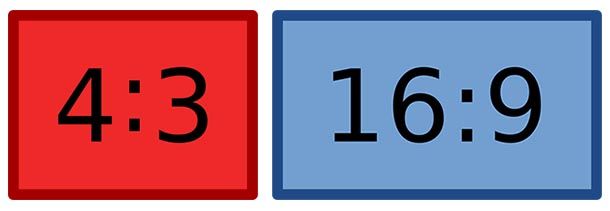
Forse hai già sentito parlare del rapporto d’aspetto di un’immagine, magari nella sua traduzione inglese aspect ratio: si tratta del rapporto tra larghezza e altezza dell’immagine (oppure dello schermo). In ambito cinematografico i rapporti più comuni sono, ad esempio, 1,33:1, 1,85:1 e 2,39:1. I formati d’immagine più utilizzati in ambito televisivo, invece, sono il 4:3 e il 16:9.
La gestione delle immagini su TV deve tenere conto delle proporzioni dell’immagine in ingresso e delle proporzioni dello schermo sul quale l’immagine stessa sarà visualizzata: il televisore si occuperà di elaborare l’immagine secondo i parametri impostati, per poi mostrare a schermo il risultato finale.
Ecco l’elenco delle impostazioni offerte dai televisori Samsung per la gestione dell’immagine.
- Auto wide – imposta l’immagine in automatico, adattandola al formato schermo 16:9. Selezionando Auto wide si attiva una seconda voce (è l’unico caso in cui avviene), che prende nome diverso in base al modello del TV: talvolta viene denominata Risoluzione schermo 4:3; in altri casi il nome utilizzato è Dimensione schermo, e questo può generare un po’ di confusione. A cosa serve? A specificare in modo preciso quale dev’essere il comportamento del TV qualora il segnale in ingresso fosse in 4:3.
- 16:9 – imposta l’immagine in 16:9.
- Wide zoom – allarga in verticale un’immagine 4:3 per visualizzarla su un televisore 16:9. Il tasto a schermo Posiz. (Posizione) permette di utilizzare i pulsanti Freccia sul telecomando per decidere quale porzione dell’immagine zoomata (attivando lo zoom, l’immagine in altezza andrà oltre lo schermo) verrà visualizzata.
- Zoom – ingrandisce il formato 16:9 per adattarlo alle dimensioni verticali dello schermo. Attraverso i due parametri Posizione e Dimensioni è possibile scegliere quale porzione dell’immagine sarà visualizzata a schermo e le dimensioni totali di questa.
- 4:3 – imposta l’immagine in 4:3.
- Adatta a schermo – permette di visualizzare l’immagine completa, senza ritagli, con segnali HDMI o compositi. È disponibile se, ad esempio, si collega una console o un set-top box al televisore via HDMI.
Come modificare rapporto di forma su TV Samsung

Ora che hai visto quali sono le possibili scelte, devi soltanto impostare il tuo TV nel modo che ritieni più adatto. È una procedura molto rapida, ma voglio eliminare ogni possibile dubbio accompagnandoti passo dopo passo.
Inizia col premere il pulsante Menu sul telecomando del tuo televisore: vedrai così comparire a schermo il Menu generale. Il cursore dovrebbe essere già posizionato sulla voce Immagine (che puoi riconoscere dall’icona che rappresenta un televisore).
A questo punto, premi il tasto Freccia destra sul telecomando, in modo da spostare il cursore sulla colonna che elenca tutte le voci di questo menu.
Ci sei quasi: scorri l’elenco verso il basso, fino a trovare la voce Opzioni immagine (su alcuni TV potrebbe chiamarsi, invece, Regolazione schermo) e premi il tasto OK sul telecomando, per entrare all’interno, dove troverai la voce Dimensione.

Alcune voci, come ti ho anticipato, potrebbero non essere attive: il TV abilita in automatico solo quelle disponibili, in base al dispositivo collegato e al formato dell’immagine in ingresso.
È sufficiente scorrere il menu e selezionare l’opzione che preferisci tra Auto wide, 16:9, Wide zoom, Zoom, 4:3, Adatta a schermo.

Come ti avevo anticipato, quando la modalità Auto Wide è attiva, anche la voce Mod schermo lo è, e consente di scegliere come si comporterà il TV qualora il segnale in ingresso fosse 4:3.
Il nome della voce non è proprio il massimo della chiarezza; tuttavia, provato la prima volta e compreso il meccanismo, è molto facile da ricordare.
Come cambiare risoluzione schermo TV Samsung

Ora che hai capito quanto è semplice agire sulle impostazioni dei televisori Samsung, ci hai preso gusto e vorresti continuare a sperimentare fino ad avere perfetta padronanza delle impostazioni dell’immagine.
Scommetto che ora vorresti cambiare la risoluzione dei contenuti visualizzati sullo schermo, vero? Allora sappi che posso aiutarti anche in questo caso. Prima, però, un po’ di "teoria"
Con risoluzione, come forse già saprai, s’intende la griglia di pixel (l’elemento più piccolo che compone un’immagine) che forma l’immagine e, nel caso dello schermo, della griglia che viene utilizzata per visualizzarla.
Credo tu abbia ormai familiarità col concetto di aspect ratio, quindi rifletti su quest’esempio: due immagini con identiche proporzioni possono avere una risoluzione diversa: è il caso, ad esempio, dei due noti formati Full HD e 4K.
Entrambi producono un’immagine con aspect ratio di 16:9, ma un’immagine Full HD sarà composta da una griglia di 1920×1080 pixel, mentre un’immagine in 4K da 3840×2160 pixel. Qual è il risultato? Visualizzando la stessa immagine sullo schermo del tuo TV (che ha una dimensione fisica fissa), l’immagine in 4K sarà più nitida, perché formata da molti più pixel, la cui dimensione sarà inferiore rispetto a quella dei pixel che compongono un’immagine in Full HD.
Dopo questo preambolo, sarai impaziente di sapere come usare in concreto quest’informazione: ti accontento sùbito, dicendoti che non esiste un menu per cambiare la risoluzione di un TV Samsung, ma bisogna agire dalle impostazioni dei singoli dispositivi connessi al televisore, ad esempio console per videogiochi, set-top box ecc.
Accedi, dunque, al menu dedicato alle impostazioni dell’immagine sul dispositivo di tuo interesse e vedrai elencate tutte le risoluzioni in cui esso è grado di inviare il flusso video al televisore. Seleziona, dunque, la tua preferita e, se il televisore la supporta, avrai raggiunto il tuo scopo.
Come dici? Cosa succede se imposti una risoluzione maggiore (es. 4K su un televisore che ne supporta una minore, ad esempio Full HD)? Volendo usare un’analogia: inviare un segnale di risoluzione maggiore a un dispositivo non in grado di supportarla è come collegare due tubi di capacità diversa, di cui il secondo più stretto: l’acqua continuerà a scorrere, ma la capacità finale sarà quella del tubo più piccolo.
Più facile a farsi che a dirsi: a differenza dei tubi, molti dispositivi elettronici presentano un’impostazione automatica per inviare l’immagine nella qualità più alta possibile al TV, oppure disattivano le risoluzioni non supportate dal TV che riceverà il flusso video.
Se vuoi un esempio pratico della procedura appena descritta, puoi leggere la mia guida su come cambiare la risoluzione su PS4, in cui ti ho spiegato come cambiare la risoluzione sulla celebre console di casa Sony.
In caso di dubbi e problemi
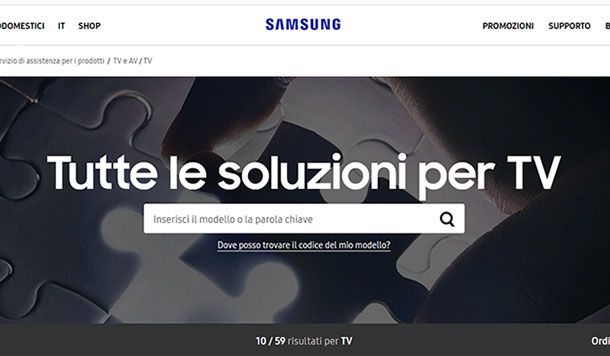
Giunti a questo punto, mi auguro tu sia totalmente a tuo agio con le regolazioni dell’immagine sul tuo TV Samsung.
Intuisco cosa stai pensando, però: le funzioni da scoprire sono davvero tante ed è facile che possano sorgere nuovi interrogativi o incertezze, magari mentre esplori modalità di utilizzo da utente esperto.
Se è così, prova a visitare il sito ufficiale Samsung, il quale offre una sezione dedicata a tutte le soluzioni per TV: attraverso la casella di ricerca posta in alto, puoi cercare gli argomenti di tuo interesse o uno specifico modello di TV.
A tal proposito, lascia che ti dia una "dritta": il codice modello del televisore è spesso una scorciatoia utilissima per filtrare in modo esatto le informazioni dedicate al proprio dispositivo. Ti consiglio, dunque, di usare quest’ultimo per cercare le informazioni di cui hai bisogno.
Come dici? Non sai dove trovare il codice modello del tuo TV? Nessun problema: sui televisori più datati puoi leggerlo sulla parte posteriore dall’apparecchio; su quelli più recenti, invece, Samsung ha deciso di spostare l’etichetta con questa informazione sul lato destro.

Un altro strumento interessante è il menu Tipo, a sinistra della pagina, che permette di selezionare una specifica categoria, filtrando così problemi e soluzioni collegati.
Ipotizziamo il caso peggiore: hai provato a cercare in tutti i modi, ma l’informazione che ti serve sembra non essere disponibile, oppure la soluzione prospettata non si è rivelata utile per risolvere il problema. Che fare? In basso a destra puoi vedere il pulsante Contattaci: è sufficiente fare clic su di esso per far scorrere la pagina nel punto esatto dove sono elencate tutti le modalità per contattare il servizio di assistenza Samsung.
Altra risorsa molto utile è la Samsung Community: un forum dove puoi condividere con altri utenti le tue esperienze, i tuoi problemi e trovare soluzioni. Inoltre, il sito permette di dialogare con gli addetti al servizio clienti Samsung, che sono reperibili anche tramite Twitter, Live Chat, email, numero verde (800 726 7864), VoIP e, ovviamente, nei centri di assistenza Samsung fisici.
Se il TV funzionasse, invece, in modo perfetto, e tu volessi semplicemente scaricare il manuale d’uso o il file di aggiornamento (se il TV è collegato alla Rete, gli aggiornamenti saranno probabilmente gestiti in automatico; non è così per alcuni modelli meno recenti)? Anche in questo caso, sarà sufficiente digitare il codice modello per vedere tra i risultati la pagina dedicata al dispositivo, con i link per scaricare manuali, guide e pacchetti software in tutte le lingue disponibili.

Autore
Salvatore Aranzulla
Salvatore Aranzulla è il blogger e divulgatore informatico più letto in Italia. Noto per aver scoperto delle vulnerabilità nei siti di Google e Microsoft. Collabora con riviste di informatica e cura la rubrica tecnologica del quotidiano Il Messaggero. È il fondatore di Aranzulla.it, uno dei trenta siti più visitati d'Italia, nel quale risponde con semplicità a migliaia di dubbi di tipo informatico. Ha pubblicato per Mondadori e Mondadori Informatica.






